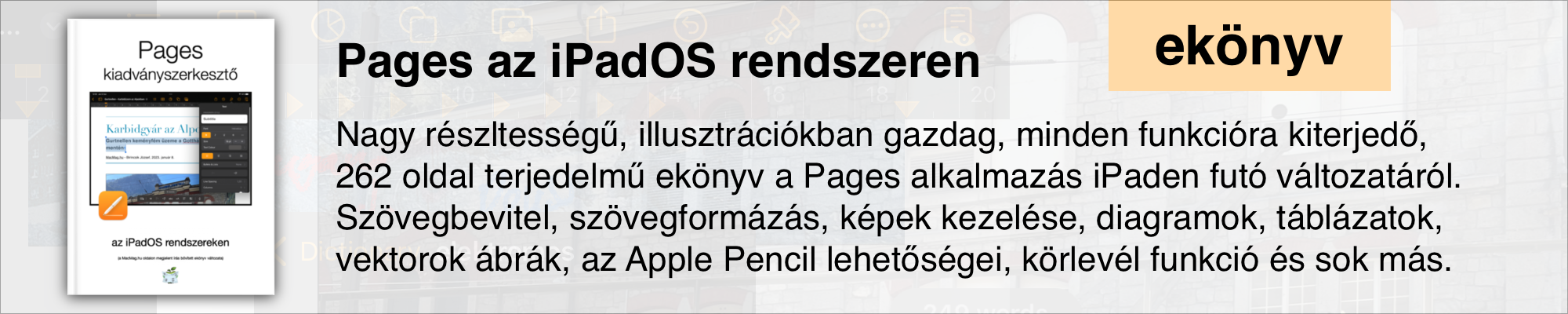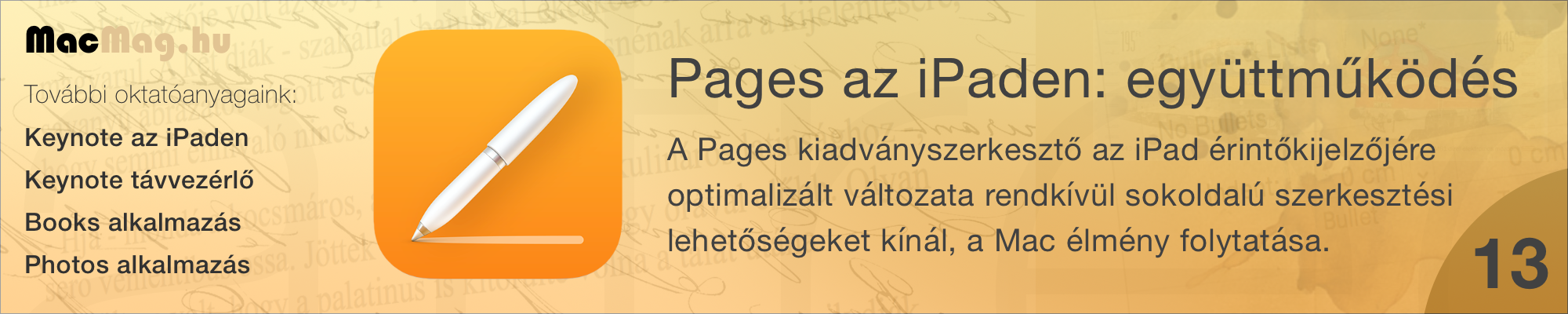
A Pages program egyik remek lehetősége, hogy egy dokumentumot megoszthatunk ismerőseinkkel, kollégáinkkal, így folyamatosan beleolvashatnak, vagy akár szerkeszthetnek, illetve megjegyzéseket is helyezhetnek el az iratban, ha valamilyen módosítási javaslatuk merül fel.
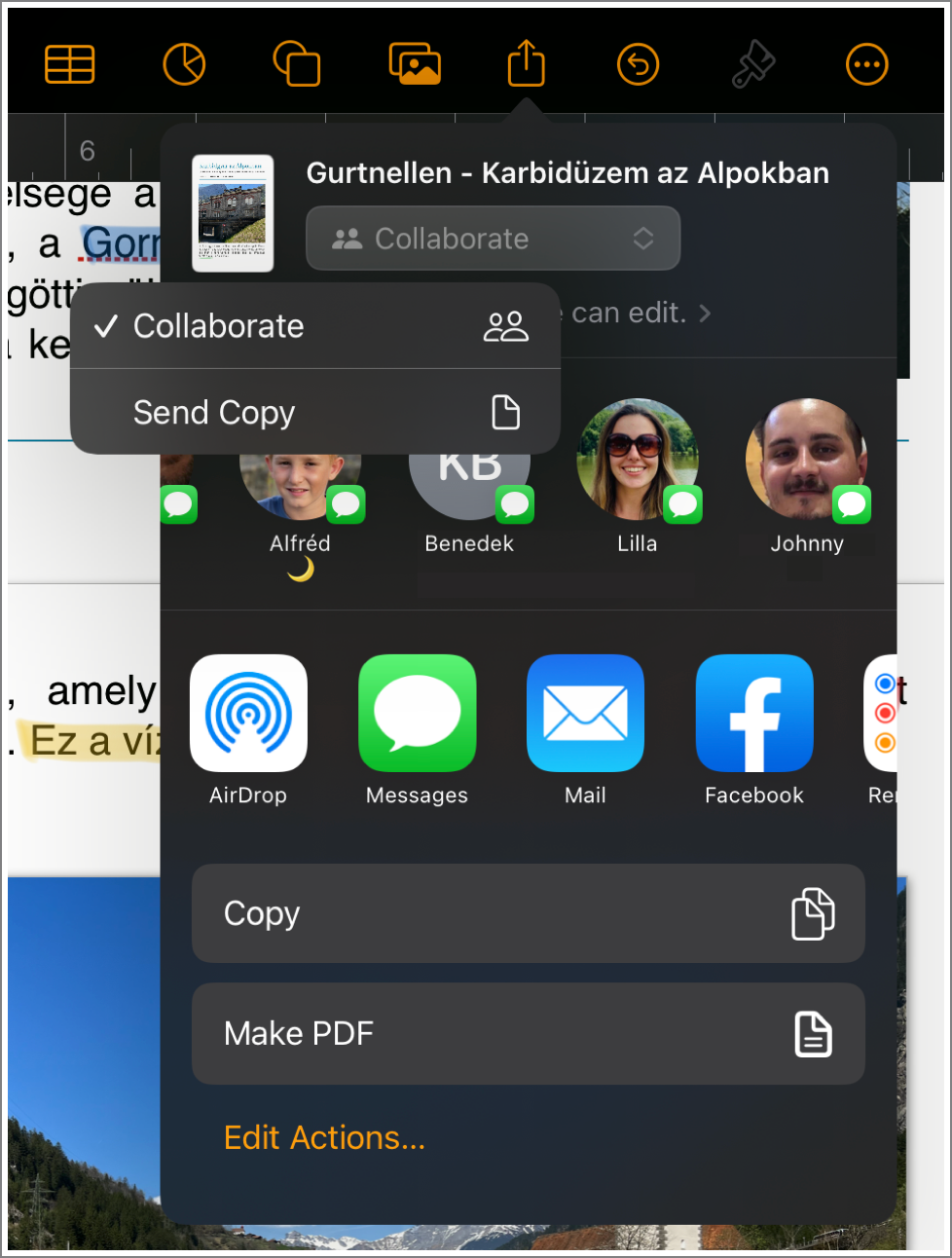 Mindezt az iCloud teszi lehetővé, és olyanok tudnak bekapcsolódni, akiknek van ingyenes iCloud fiókjuk.
Az együttműködő szerkesztés kulcsa, hogy a Pages felső címsorában lévő megosztás gombra bökve meghívót küldünk a kiválasztott ismerősöknek, akik így böngésző-programban az iCloud.com oldalra belépve láthatják a születő dokumentumot, és a Pages szerkesztési képességeinek nagyobb részéhez hozzáférve maguk is bele tudnak szerkeszteni abba. A módosításokat a Pages jegyzi és azt így nyomon tudjuk követni, elkerülve a nem észlelt szerkesztésekből adódó esetleges kellemetlenségeket.
Mindezt az iCloud teszi lehetővé, és olyanok tudnak bekapcsolódni, akiknek van ingyenes iCloud fiókjuk.
Az együttműködő szerkesztés kulcsa, hogy a Pages felső címsorában lévő megosztás gombra bökve meghívót küldünk a kiválasztott ismerősöknek, akik így böngésző-programban az iCloud.com oldalra belépve láthatják a születő dokumentumot, és a Pages szerkesztési képességeinek nagyobb részéhez hozzáférve maguk is bele tudnak szerkeszteni abba. A módosításokat a Pages jegyzi és azt így nyomon tudjuk követni, elkerülve a nem észlelt szerkesztésekből adódó esetleges kellemetlenségeket.
A megosztás menüben kettő lehetőségünk van: a Collaborate / Együttműködés és a Send Copy / Másolat küldése opciók.
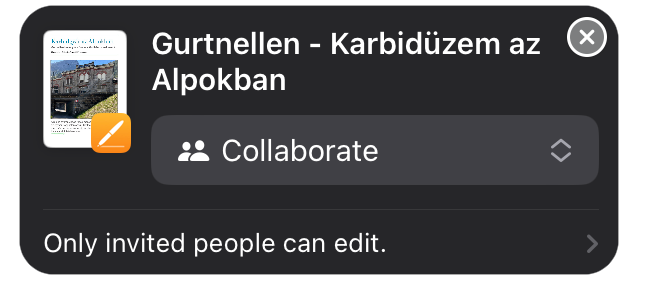 Megjegyzés: A másolat küldésének témaköréről a megosztásról szóló fejezetben bővebben beszámolunk.
Megjegyzés: A másolat küldésének témaköréről a megosztásról szóló fejezetben bővebben beszámolunk.
Amikor valakinek ilyen felkérést küldünk levélben, üzenetben vagy más módon, kap egy hivatkozást az iCloud.com webhelyre, és a meghívás elfogadását követően máris hozzáférhet a dokumentum tartalmához, illetve attól függően, hogy a megosztás során engedélyezzük-e a szerkesztést, bele is tud nyúlni az iratba. Ha azt szeretnénk, hogy csak olvasni tudja és így véleményezze, természetesen lehetőségünk van korlátozni a szerkesztést.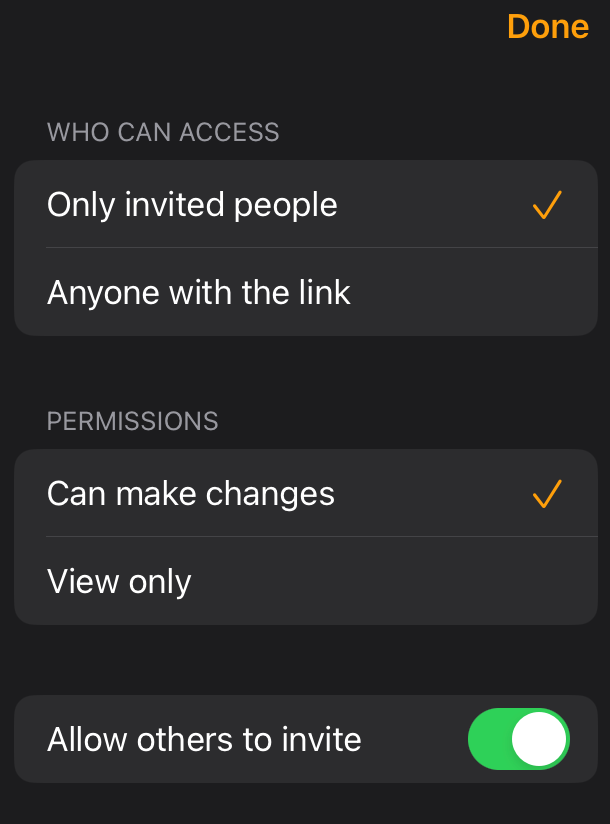 Alapesetben a meghívott személy szerkeszteni is tud, de már az elküldés során lehetőségünk van ezen a beállításon módosítani: az engedélyeknél a Can make changes / Változtathat beállítást cserélhetjük View only / Csak megtekintés lehetőségre, és ebben az esetben a szerkesztést kizártuk.
Alapesetben a meghívott személy szerkeszteni is tud, de már az elküldés során lehetőségünk van ezen a beállításon módosítani: az engedélyeknél a Can make changes / Változtathat beállítást cserélhetjük View only / Csak megtekintés lehetőségre, és ebben az esetben a szerkesztést kizártuk. 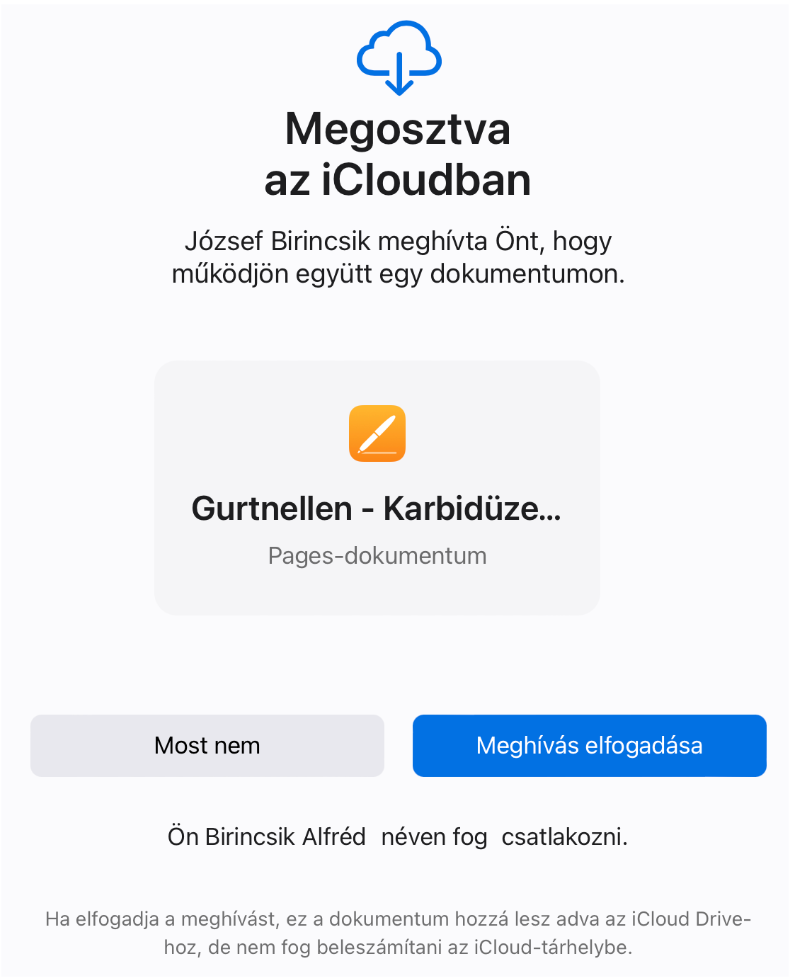 Továbbá fenntarthatjuk a lehetőséget arra, hogy a dokumentum webhivatkozásával rendelkező személyek közül bárki hozzáférhet az irathoz (Anyone with the link), vagy csak a meghívottak (Only invited people) tekinthetik azt meg.
Továbbá fenntarthatjuk a lehetőséget arra, hogy a dokumentum webhivatkozásával rendelkező személyek közül bárki hozzáférhet az irathoz (Anyone with the link), vagy csak a meghívottak (Only invited people) tekinthetik azt meg.
További lehetőség, hogy a meghívott személyek további személyeket hívhatnak meg (Allow others to invite / Meghívás engedélyezése másoknak).
Bámulatos, hogy az Apple mi mindent valósított meg a Pages képességeiből az iCloud felületén, tehát egy webböngészőben gyakorlatilag majdnem minden funkciót elérünk, amit az alkalmazásban. Fontos azonban kiemelni, hogy itt-ott akadnak fennakadások: például a stilizált szövegeknél a képi szöveg háttér vagy a belső szín nélküli, körvonalból álló betűk nem jelennek meg megfelelően a webes felületen. Ettől függetlenül azonban a klasszikus szövegszerkesztési képességek, az olvasószerkesztői feladatok, a véleményezés és kommentár fűzése egy-egy dologhoz kiválóan működik ezzel a megoldással.
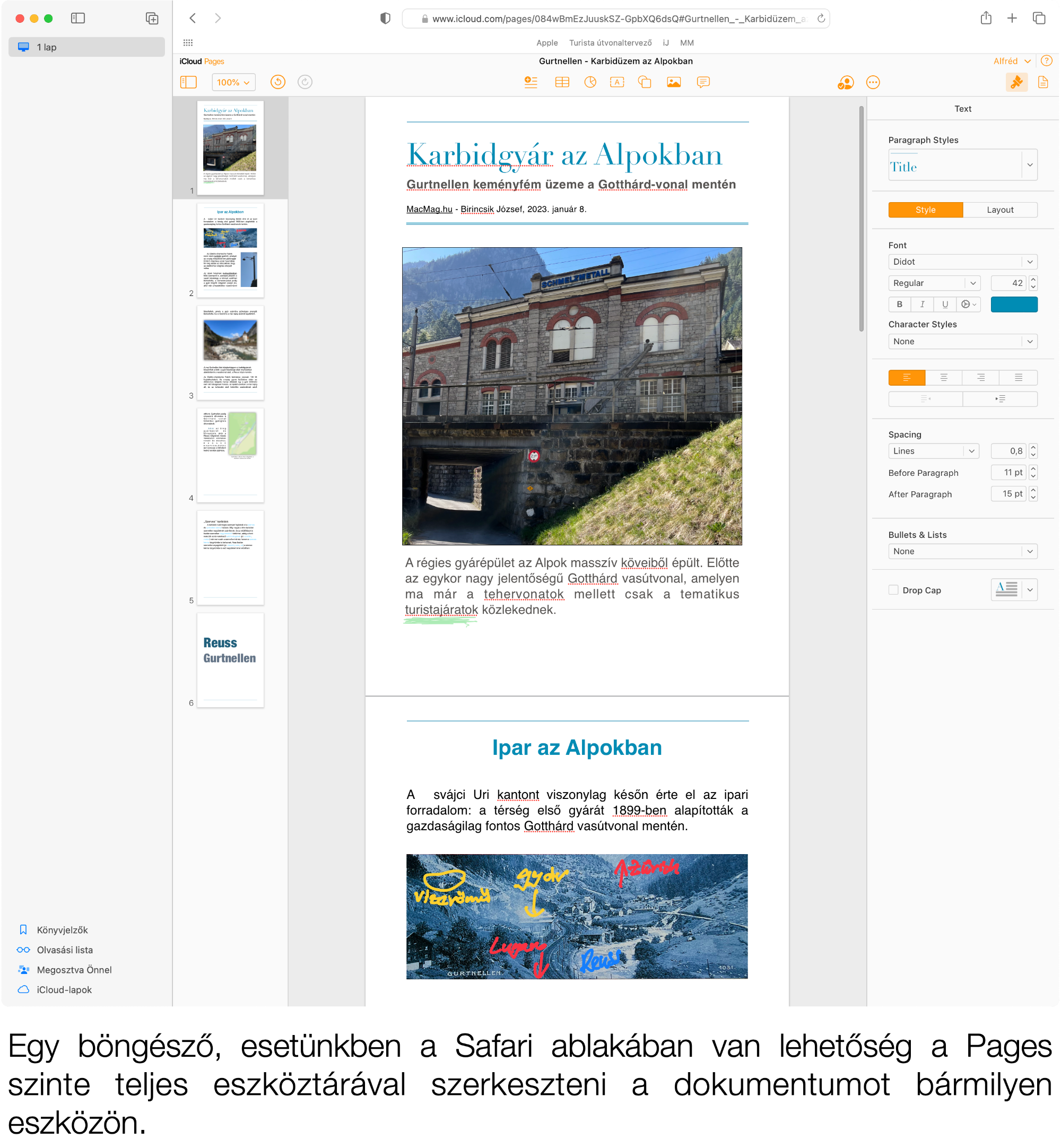
Az eredeti dokumentumot létrehozó eszközre nem csak szinkronizálódnak az ilyen változtatások, de folyamatosan jelzi azt is, hogy hányan és kik nézik éppen az iratot, illetve dolgoznak benne. A különféle beleszerkesztéseket a Pages jegyzi, és a megosztás menüre bökve - ahol az adott személyek ikonja és száma látható - az itt elérhető menü Show All Activity / Összes tevékenység mutatása felületen át tudjuk nézni, hogy ki milyen területen nyúlt bele az iratba. (Ebből a menüből közvetlenül tudunk üzenetet küldeni a résztvevő személynek, vagy akár fel is tudjuk hívni hang vagy videó alapon.)

A változtatásokkal kapcsolatosan a megosztás menütől balra megjelenő, a résztvevők képét mutató felületre bökve tudunk további beállításokat végrehajtani az Activity Settings / Tevékenység beállítások felületen, például értesítést kérni a szerkesztésekről és a megjegyzésekről, de akár a résztvevők kurzor pozícióját is ki tudja jelezni a Pages, hogy elkerüljük, hogy egy időben éppen ugyanott végzünk szerkesztéseket.
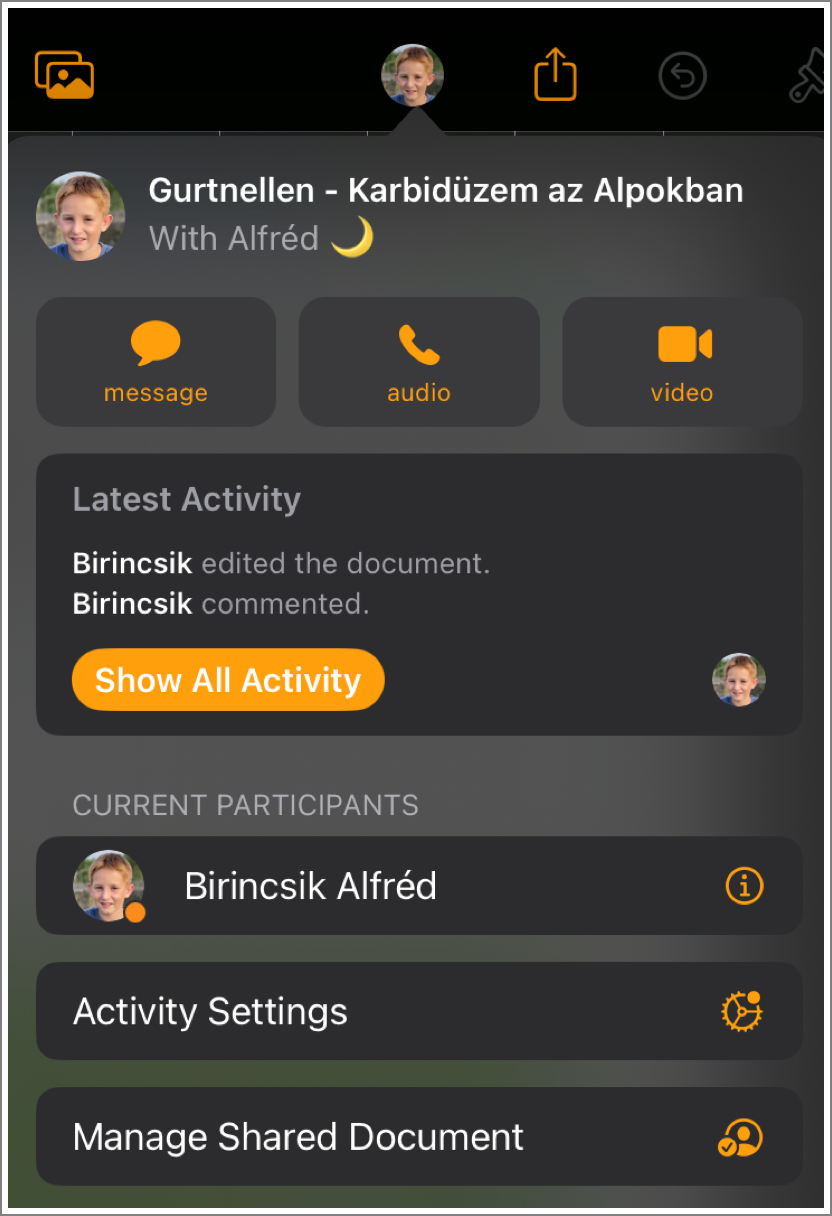
Végül pedig elérhetjük a megosztási beállításokat a Manage Shared Document / Megosztott dokumentum kezelése menüpontban, amely révén egyrészt újabb személyeket vehetünk fel az együttműködő szerkesztésbe vagy zárhatunk ki onnan, illetve korlátozhatunk, valamint módosíthatjuk az általános beállításokat a megtekintés, szerkesztés és további meghívások vonatkozásában. Valamint itt találjuk a Copy Link / Link másolása opciót is, amely révén a szerkesztési hozzáféréshez egy webhivatkozást tudunk kimásolni és elküldeni azok számára, akiket szeretnénk bevonni a folyamatba.
Amikor a dokumentum elkészül és nem kívánunk további külső részvételt engedélyezni, akkor ennek a felületnek az alján a Stop Sharing / Megosztás leállítása paranccsal tudjuk megszüntetni az együttműködő szerkesztést.
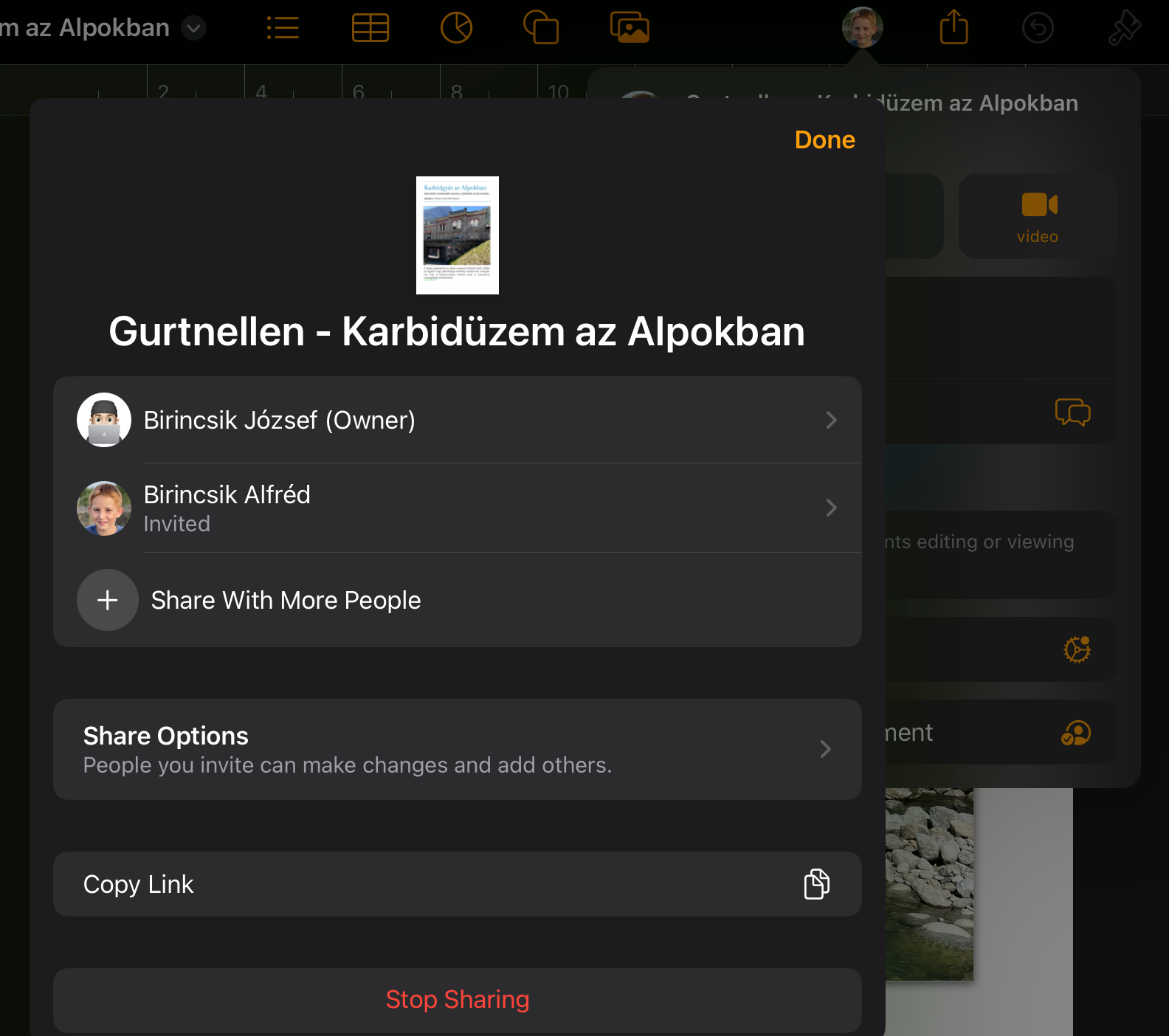
©2011. MacMag.hu | Cikk: Birincsik József 2011. 07. 03-05.
Frissítve: 2016. május 3.; 2023. január 24. (iPadOS 16)